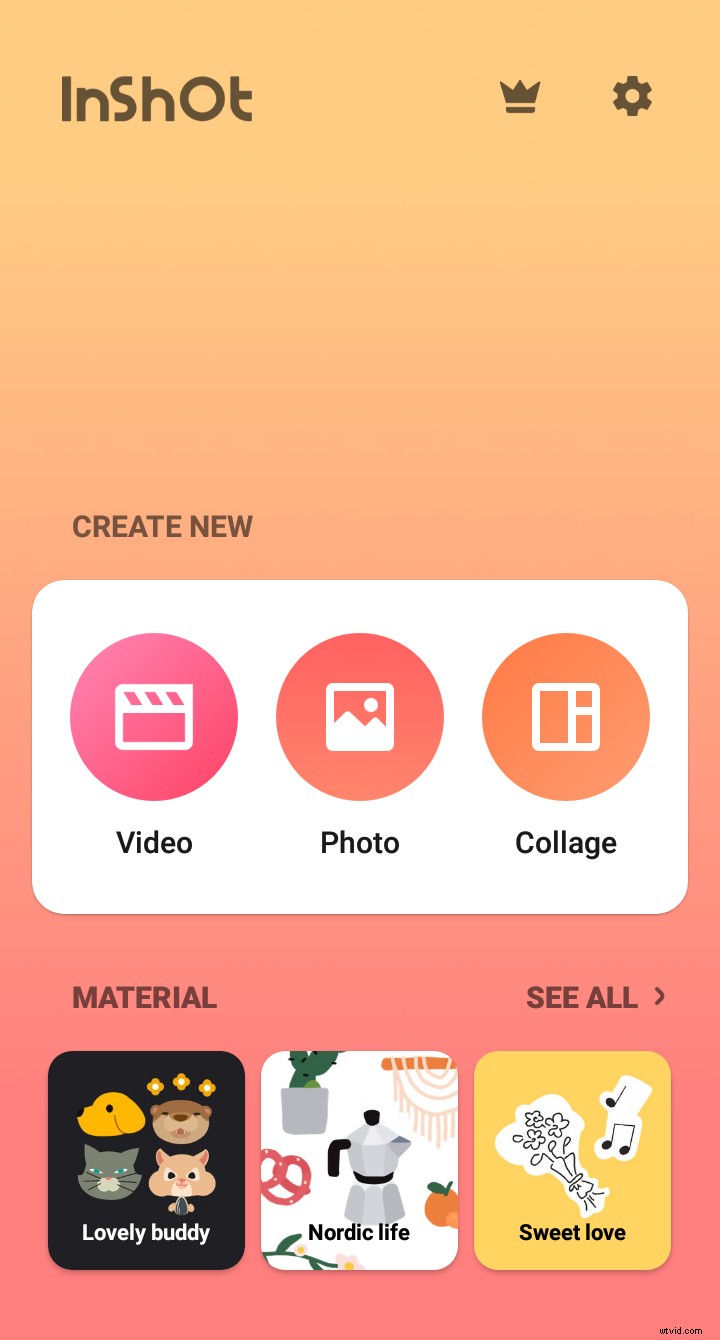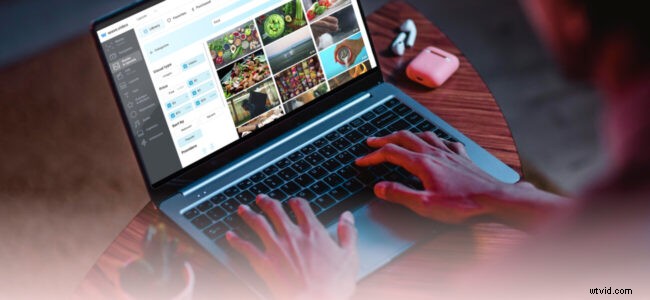
Video wordt steeds populairder. Als gevolg hiervan is er een toename van het aantal mensen dat hun eerste video wil bewerken. Nadat je je video hebt gemaakt, is het normaal dat je veel videobestanden hebt die je moet samenvoegen tot één.
In dit artikel bespreken we enkele eenvoudige en snelle manieren om videoclips te combineren om één video te maken
Als je uiteindelijke video korter is dan 10 minuten, is Wave.video een uitstekende optie om video's in een mum van tijd online samen te voegen. Het online samenvoegen van video's kan tijdbesparend en voordelig zijn, omdat u geen extra software hoeft te downloaden en te leren. Wave.video is geschikt voor beginners en biedt alle aanpassingen die je nodig hebt om in een mum van tijd de perfecte video te maken.
Hier is een korte video met stapsgewijze instructies voor het combineren van videoclips tot één:
Als u liever leest dan kijkt, vindt u hier de geschreven versie van de gids:
Hoe video's online te combineren
1. Meld u aan voor Wave.video
Klik op Aanmelden om gratis aan de slag te gaan met Wave.video.
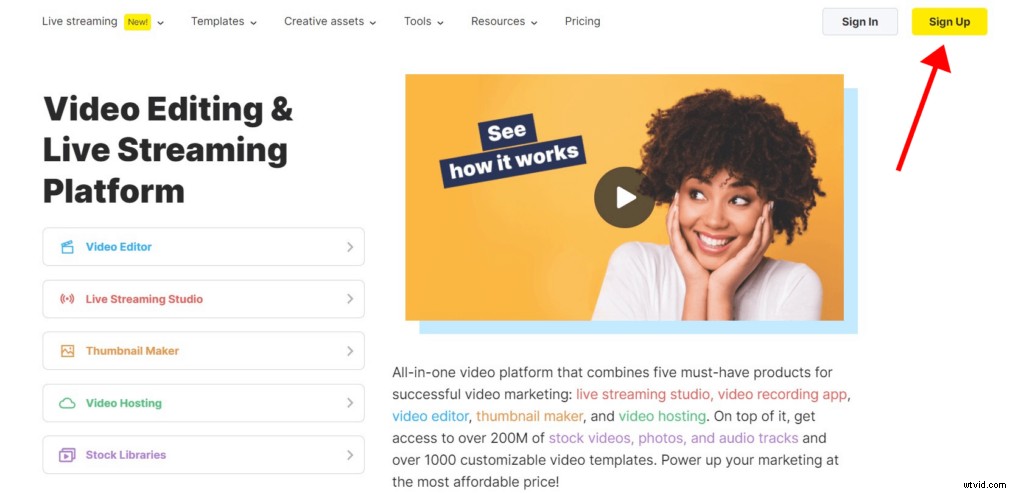
2. Kies een sjabloon
Om het u gemakkelijker te maken, kunt u beginnen met een videosjabloon met uw favoriete stijl. Wil je geen sjabloon? Geen probleem, je kunt ook je nieuwe video helemaal opnieuw maken.
Ga hiervoor naar uw pagina "Mijn projecten", klik op de knop "+ Maken" en kies de optie "+ Lege video".
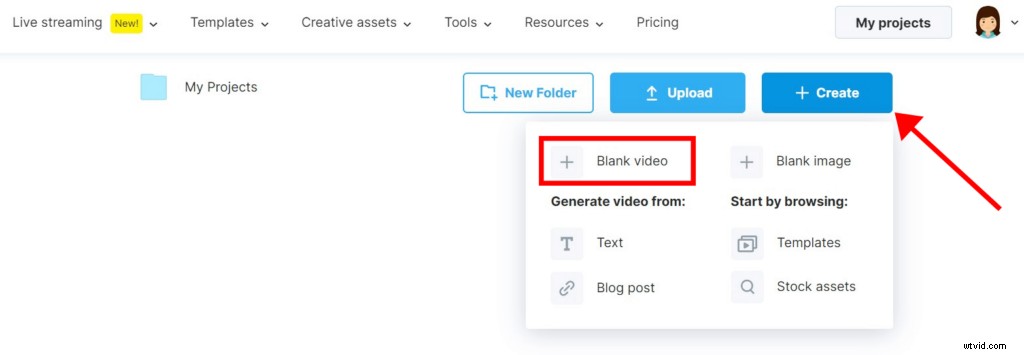
3. Upload uw bestanden
Voeg op het tabblad Uploads de video's en afbeeldingen toe die je wilt samenvoegen. U kunt de bestanden één voor één selecteren of meerdere bestanden tegelijk kiezen.
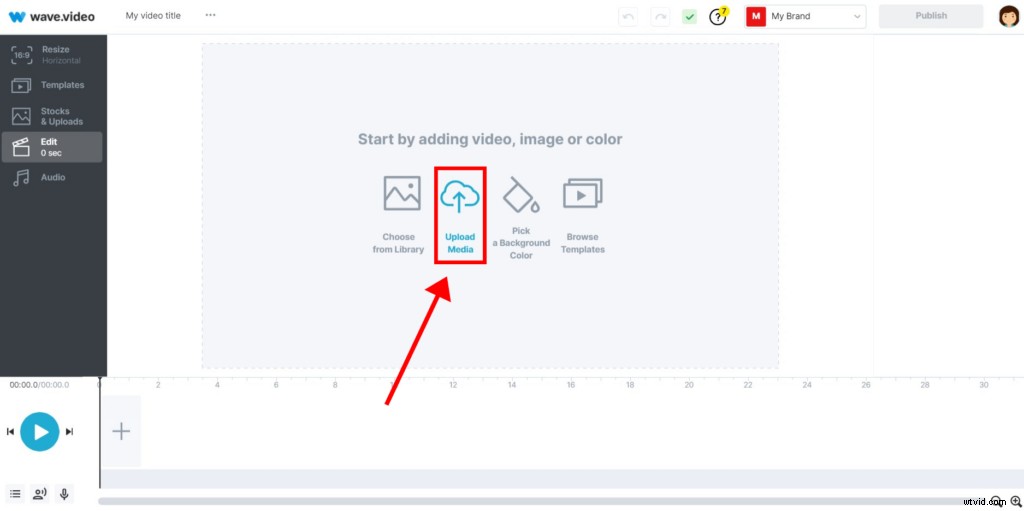
4. Clips en afbeeldingen toevoegen aan de tijdlijn
Voeg de video's en afbeeldingen die u wilt samenvoegen toe aan de tijdlijn in de volgorde waarin u ze wilt weergeven.
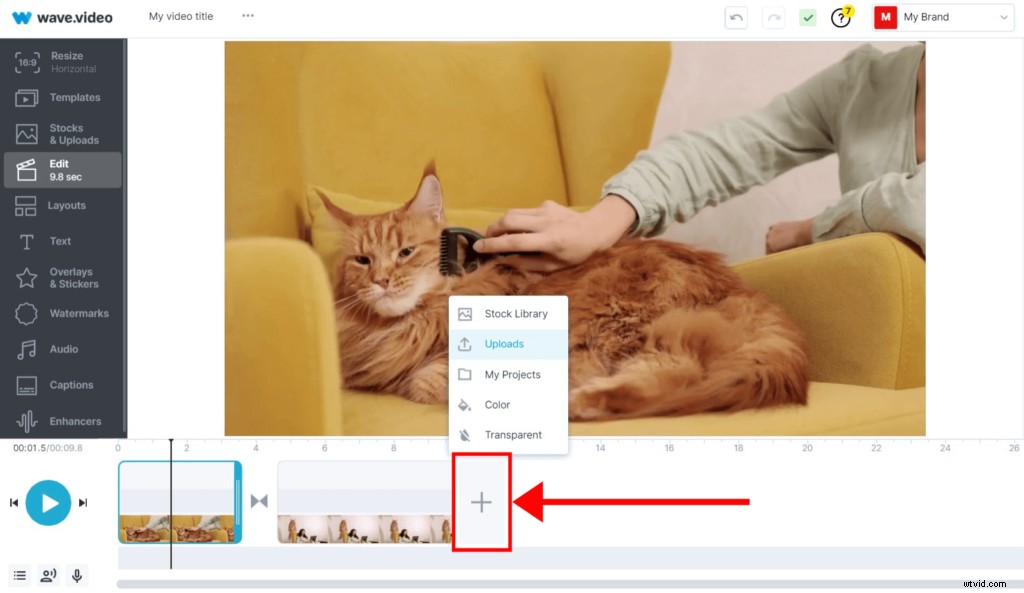
5. Bijsnijden, bijsnijden, overgangen toevoegen indien nodig
Hier wordt het meeste werk gedaan, hoewel onze intuïtieve interface het gemakkelijker dan ooit maakt om videoclips te combineren.
Door op het pictogram op de tijdlijn te klikken, kunt u overgangen tussen de gecombineerde videoclips bewerken of zelfs helemaal verwijderen.
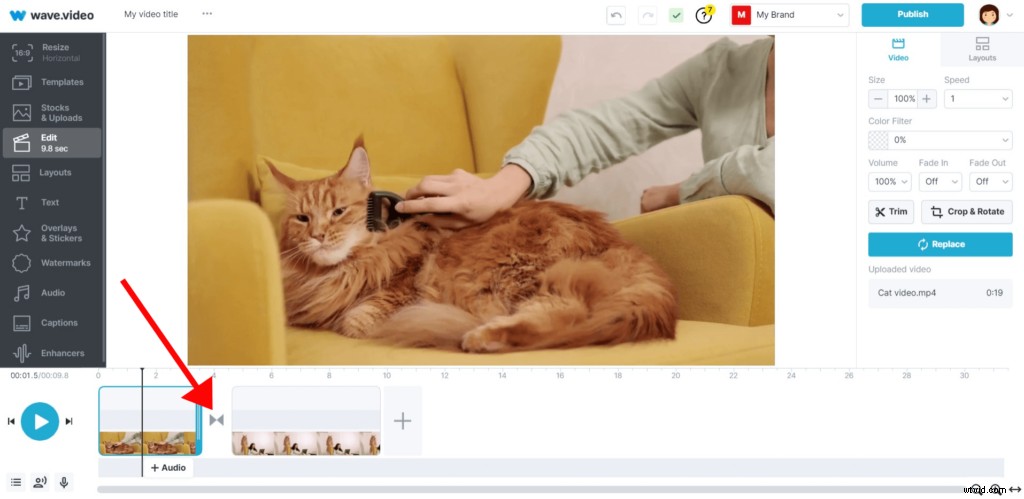
Gebruik de functie voor bijsnijden en bijsnijden van de video-editor via het menu aan de rechterkant.
Als je video klaar is, klik je op de knop "Publiceren" in de rechterbovenhoek van het scherm. Bekijk de video en – voilà! Download je uiteindelijke video of publiceer deze rechtstreeks op platforms zoals YouTube, Facebook of Instagram, onder andere.
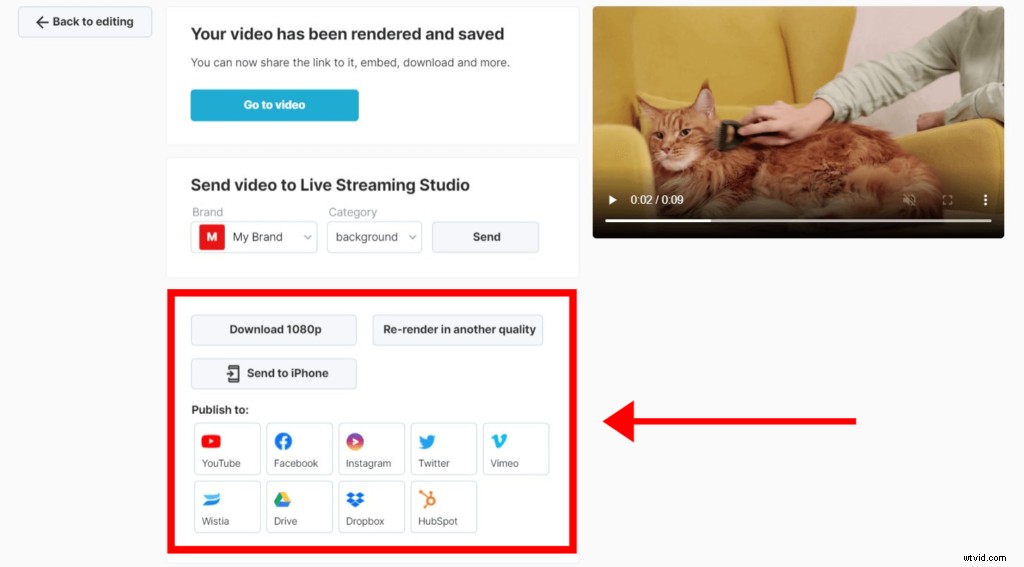
Videoclips combineren op je telefoon
Over het algemeen heeft videobewerking veel hardware nodig. Dat is de reden waarom mobiele videobewerkings-apps vrij beperkt lijken te zijn. Ze hebben meestal minder aanpassingen, overgangen en langzamere verwerking. Toch kun je het gebruiken om onderweg video-ideeën te testen of eenvoudige video's te maken.
Video's samenvoegen op je iPhone
Een van de beste apps voor videobewerking op iPhone is iMovie van Apple. Hiermee kun je video's op je telefoon samenvoegen en basiseffecten en overgangen toevoegen.
Zo combineer je video's op de iPhone met iMovie:
1. Maak een nieuw project en selecteer Film op het scherm Nieuw project.
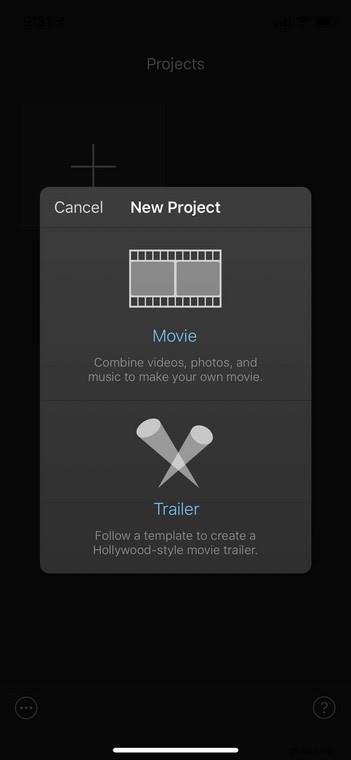
2. Tik linksboven op Media om je bestanden in de juiste volgorde te selecteren.
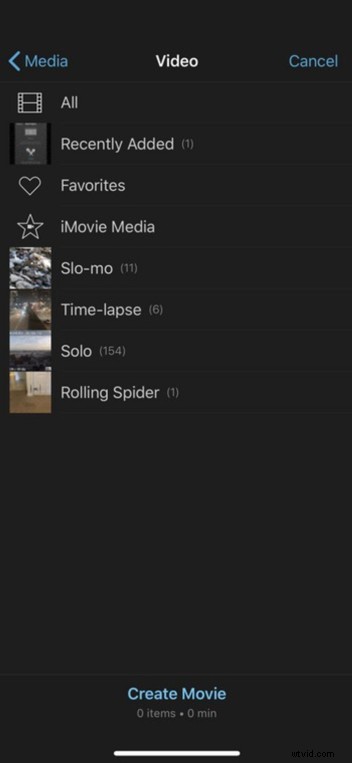
3. Tik op Film maken en bewerk je gecombineerde video.
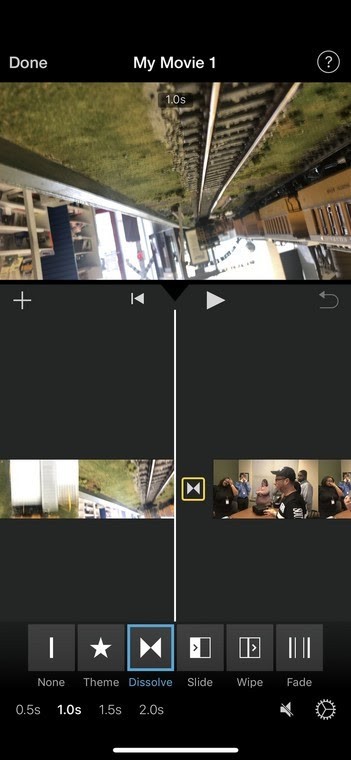
4. Tik op Gereed als je klaar bent.
Je kunt ook de instructievideo hieronder volgen voor meer details.
Video's samenvoegen op je Android-telefoon
Als je een Android hebt, is InShot een goede keuze om meerdere video's op je Android-telefoon te combineren. Het is vrij eenvoudig, volg gewoon deze stappen:
1. Open InShot en tik op Video.
2. Selecteer de video's die je wilt combineren.
Je video's verschijnen op de tijdlijn in de volgorde waarin je ze hebt geselecteerd.
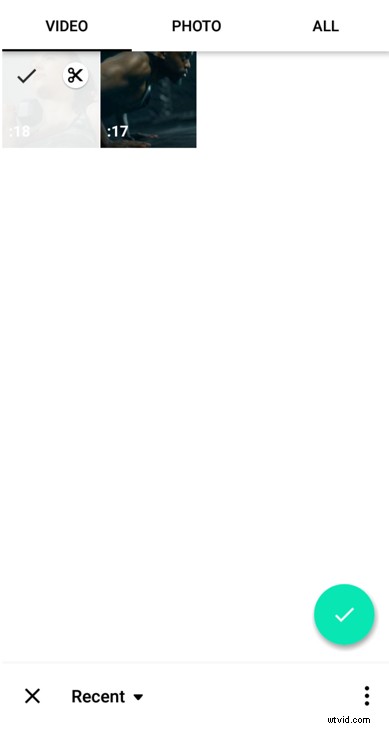 3. Knip elke clip bij door er twee keer op te tikken.
3. Knip elke clip bij door er twee keer op te tikken.
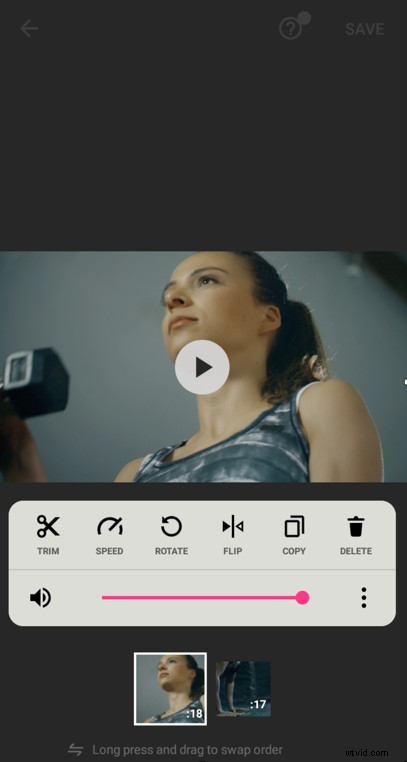
4. Voeg een overgang, wat tekst of stickers toe.
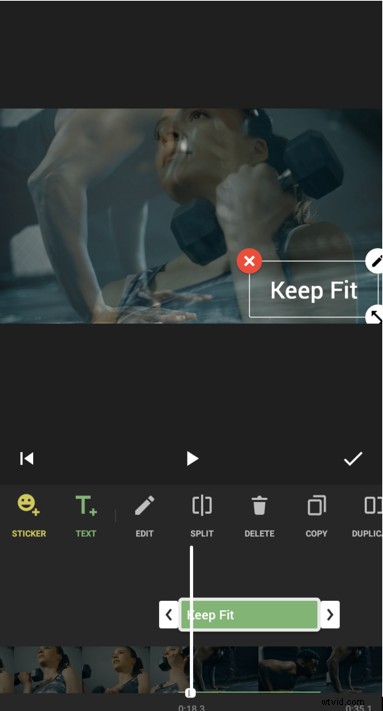
5. Tik op Opslaan in de rechterbovenhoek en selecteer je videokwaliteit uit de opties.
Videoclips combineren op de desktop
Niet iedereen heeft de vaardigheden om video's te bewerken om apps zoals Adobe Premiere, Final Cut, Avid of Pinnacle te gebruiken. Als je een nieuweling bent die grote videobestanden op een snelle en efficiënte manier moet samenvoegen zonder wekenlang nieuwe software te moeten leren, dan is deze sectie iets voor jou.
Combineer videoclips in Windows 10
Voor video's langer dan 10 minuten zijn Windows Movie Maker en Shotcut de beste gratis en duidelijke opties voor Windows. Aangezien Windows Movie Maker officieel niet meer bestaat, richten we ons op het gebruik van Shotcut om je video's samen te voegen. Overweeg voor meer functionaliteit betaalde opties zoals Camtasia of Movavi te gebruiken.
Volg deze stappen om video's en afbeeldingen in Windows 10 te combineren met Shotcut Video Editor:
1. Voeg je eerste video toe
Ga naar het menu Bestand, selecteer Bestand openen en selecteer je eerste video of afbeelding.
2. Voeg je video toe aan de tijdlijn
Zodra deze is geopend, sleep je je eerste video naar de tijdlijn.
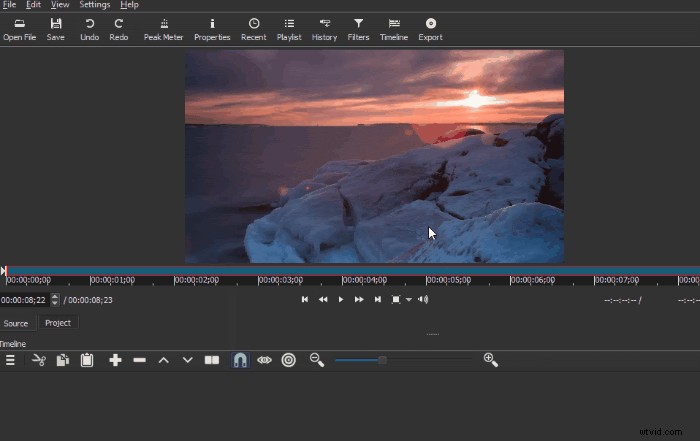
3. Meer clips toevoegen
Herhaal stap 2 voor alle video's die je wilt samenvoegen. Doe dit totdat al je clips naast elkaar op de tijdlijn staan.
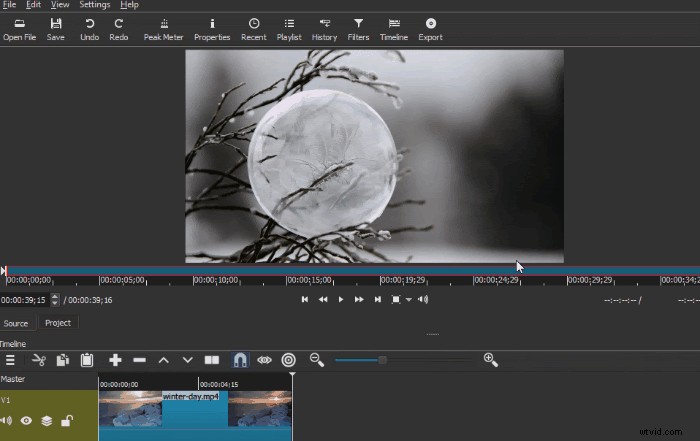
4. Breng de laatste hand aan
Pas de gewenste effecten, filters of overgangen toe en bekijk een voorbeeld van uw werk.
5. Exporteer je video
Klik op Video exporteren om je uiteindelijke video op je pc op te slaan.
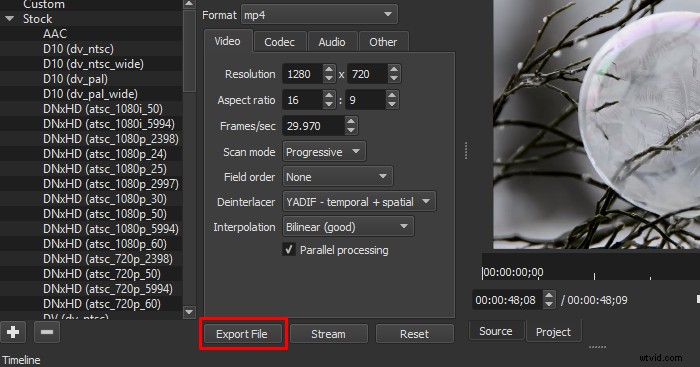
Bekijk de onderstaande video voor een uitgebreidere tutorial over Shotcut Video Editor:
Dus, hoe zit het met Windows Movie Maker? Nou, als je het niet erg vindt dat Microsoft het sinds 2018 niet heeft bijgewerkt of ondersteund, kun je het hier krijgen. Deze tutorial zou je alles moeten leren wat je moet weten om video's ermee samen te voegen.
Zet video's samen in MacOS
De meeste MAC-gebruikers weten dit niet, maar je kunt videoclips combineren tot één met QuickTime Player. Het is vooraf geïnstalleerd op de meeste Apple-computers, dus het is niet nodig om software te downloaden. Maar afgezien van bijsnijden en samenvoegen, heeft het geen andere handige functies zoals overgangen, kleurcorrectie of filters. Om al deze functies gratis te krijgen zonder software te downloaden, moet je Wave.video gebruiken.
Volg deze eenvoudige stappen om twee of meer video's samen te voegen in MAC OS met QuickTime Player:
- Open de eerste clip met QuickTime Player
- Selecteer en sleep de andere clips naar het venster van QuickTime Player
Er zou een tijdlijn moeten verschijnen in het onderste gedeelte van het venster.
- De videoclips rangschikken en bijsnijden
- Navigeer naar het menu Bestand, selecteer Opslaan als en sla je video op
Niet duidelijk genoeg? Volg deze tutorial:
Opmerkingen bij het combineren van videoclips
Het combineren van videoclips in één video kan een ontmoedigende taak zijn, zelfs als je een ervaren video-editor bent.
Waarom?
Omdat het proces om een geweldige eindvideo te maken verschillende taken en veel kritische en creatieve keuzes met zich meebrengt. We willen dat je voorbereid bent, dus laten we eens kijken naar de meest voorkomende obstakels waarmee je te maken kunt krijgen.
Kwaliteit
De kwaliteit van je uiteindelijke video is een product van de bronbestanden. Wanneer je videoclips met verschillende kwaliteiten combineert, behoudt elke clip zijn kwaliteit. Houd er rekening mee dat het verkleinen van de uiteindelijke video de kwaliteit ervan vermindert.
Formaten/codecs
Verschillende camera's produceren verschillende afbeeldingen en video's. Je hebt misschien een verschil opgemerkt in het videoformaat van je clips. Maak je geen zorgen. Je kunt video's met verschillende formaten samenvoegen.
Als je werk geen specifieke effecten nodig heeft, probeer het dan simpel te houden en gebruik de meest "universele" videocodec zoals h.264 met extensies .mp4 of .m4v, en audiocodec AAC. Als je niet zeker bent over je videospecificaties, controleer dan de bestandsinformatie op je computer.
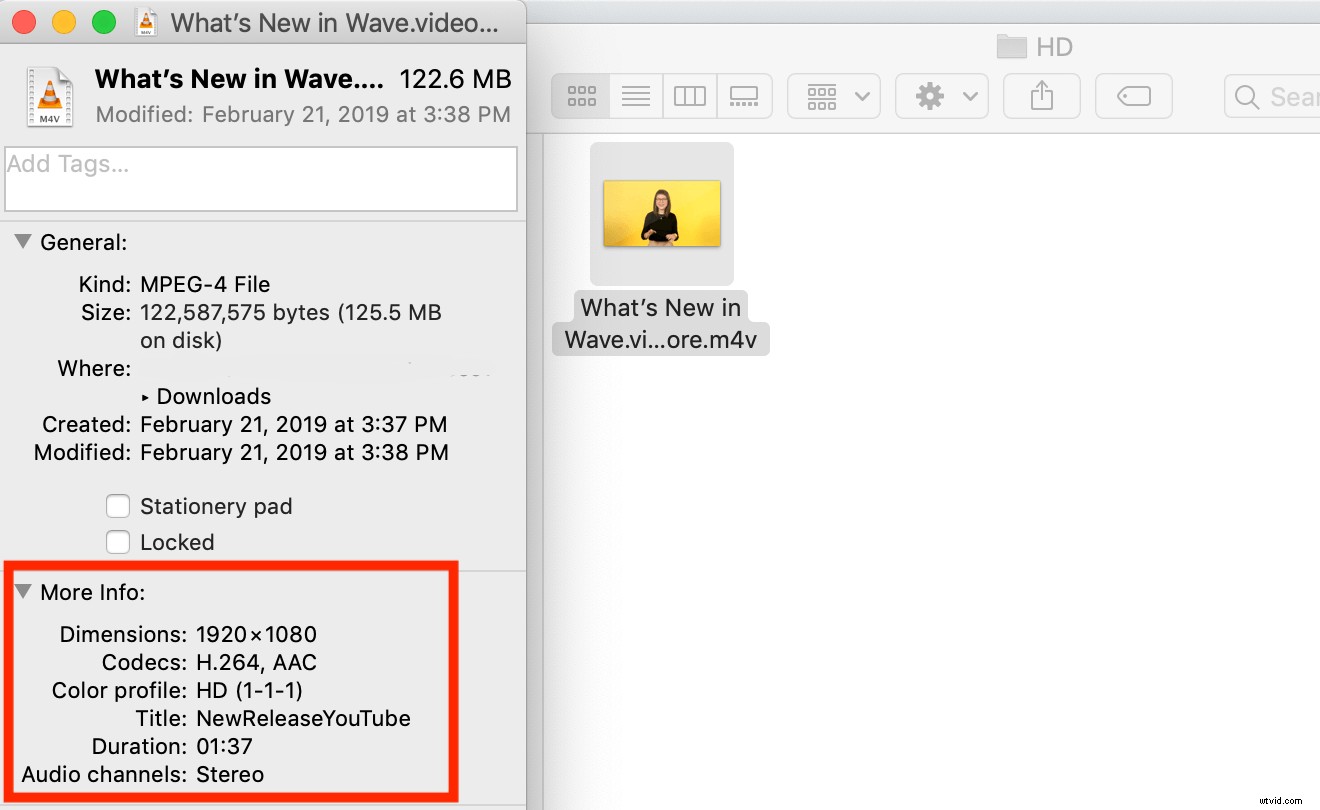
Afmetingen
Afhankelijk van het platform waarvoor je maakt, kan je video verticaal, horizontaal of vierkant zijn. Verticale video's zijn bijvoorbeeld het beste voor Insta-Stories, terwijl horizontale video's de voorkeur hebben op Facebook en YouTube. Voordat je begint met het deelnemen aan video's, moet je de specificaties van je beoogde platform controleren.
Trimmen en snijden
Wil je slechts een paar seconden of een bepaald deel van een afbeelding of video gebruiken? De kans is groot dat de bronbestanden vanaf het begin niet perfect zijn. Tijdens het videobewerkingsproces moet je beslissen welke onderdelen je precies wilt gebruiken voor je uiteindelijke video.
Kleurcorrectie
Videoclips en afbeeldingen worden niet altijd onder dezelfde omstandigheden gefilmd. Pas de kleurtemperatuur van je clips en afbeeldingen aan om deze consistenter te maken in de hele video.
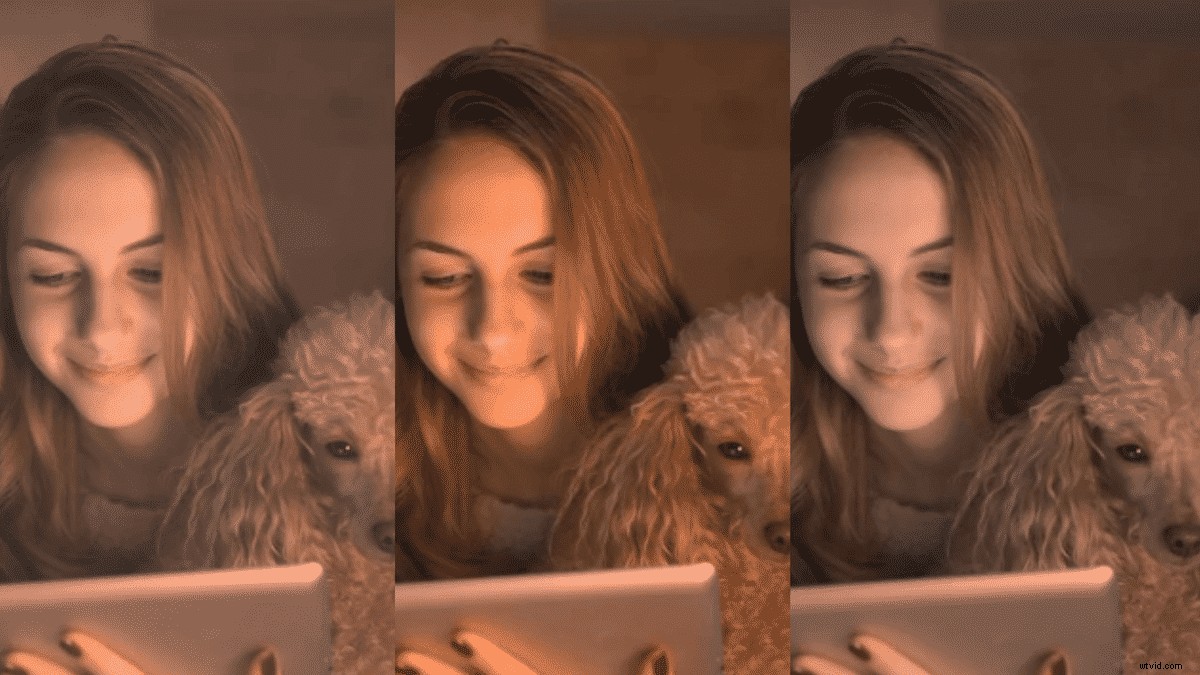
Bewerkingstools
De bewerkingstool die je gebruikt om videoclips te combineren, kan het verschil zijn tussen een goede en een geweldige uiteindelijke video. Er zijn veel tools voor videobewerking, maar u bent het beste gediend met een die eenvoudig en gebruiksvriendelijk is en de functies biedt die u nodig hebt.
Tips voor het samenstellen van uw videoclips
Maak eerst een storyboard
Als er meerdere clips en afbeeldingen zijn die je wilt samenvoegen, maak dan een schets van een storyboard voor je toekomstige video.
Houd een huis schoon
Organiseer uw video's en afbeeldingen altijd in één map op uw computer en voordat u eraan gaat werken. Geef bestanden en mappen ook dienovereenkomstig een naam, zodat u ze in een handomdraai kunt vinden.
Overgangen toevoegen
Effectieve overgangen verbinden de videoclips en zorgen voor meer samenhangende verhalen. Je moet er echter niet te veel aan toevoegen, want dat kan afleidend zijn.
Voeg wat muziek en geluidseffecten toe
Het is belangrijk om de muziek goed te krijgen. Achtergrondmuziek verbetert video door emoties op te wekken en te versterken tijdens het verzenden van sterke berichten, maar vergeet niet om je volume onder controle te houden.
Tekst toevoegen aan een video
Door tekst aan video toe te voegen, worden je video's 'begrijpelijker', zelfs als het geluid is uitgeschakeld. Het is vooral cruciaal als je video's maakt voor sociale media. Lees ons artikel voor meer informatie over het toevoegen van tekst of bekijk deze handleiding over het gratis online converteren van tekst naar video.
Gebruik indien nodig videofilters
Als je video's hebt die er qua kleur anders uitzien, kun je de uiteindelijke video uniform maken door er een filter aan toe te voegen.
Veelgestelde vragen
Wat is de snelste manier om video's te combineren?
Wave.video biedt alle tools die je nodig hebt om videoclips snel online te combineren zonder dat je nieuwe software hoeft te downloaden en te leren. Het biedt meerdere sjablonen die het meeste werk voor u doen en u tijd besparen.
Naar welk videoformaat moet ik exporteren?
Verschillende platforms accepteren verschillende formaten, dus u moet altijd hun vereisten controleren. Als er geen specifieke vereisten voor het videoformaat zijn, kun je niet fout gaan met het goede oude MP4-formaat.
Hoe combineer je video's voor YouTube?
Download de video's die je wilt combineren en gebruik een van onze voorgestelde methoden in dit artikel. Zolang je het in het juiste formaat exporteert, zou je goed moeten zijn. Als je Wave.video gebruikt, kun je de video direct op YouTube publiceren nadat je je clips hebt gecombineerd.
Conclusie
Leren hoe u video's en afbeeldingen samenvoegt om één video te maken, kan een moeilijke taak zijn, tenzij u uw workflow vindt. Het vinden van handige tools om mee te werken is een goed startpunt om de snelheid en de kwaliteit van uw resultaat te verbeteren.
Onthoud:niemand maakt de eerste keer een perfecte video. Het kost tijd om vertrouwd te raken met de bewerkingsmogelijkheden.
En niets is belangrijker dan jezelf vragen te stellen over wat je probeert te bereiken en hoe je dat beter kunt doen. Gebruik onze secties met tips om je video's te perfectioneren en wees niet bang om nieuwe tools en functies uit te proberen.
Veel plezier met maken!